

MountainDuck破解版是一款电脑云储存管理软件,软件拥有强大的管理系统,可以将任何远程FTP,SFTP,WebDAV,Azure云存储,S3,Google云端存储,也可以将服务器映射到win系统的文件管理器,从而让你可以在自己的电脑随时访问云存储设备,实现更方便的数据上传和下载,就像是访问C盘D盘一样简单。
MountainDuck软件会显示所有过去连接的详细历史记录,并允许您启用或禁用Bonjour通知,并且该版本是已经破解版,可完美激活该软件,完成后就可以免费使用里面所有功能了。
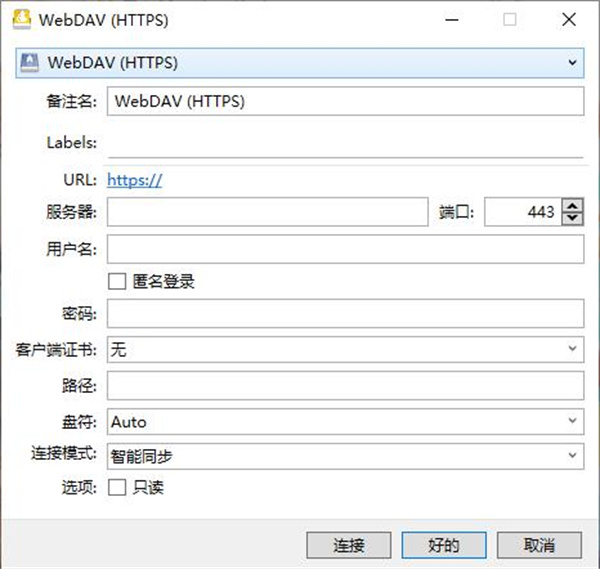
1、Mountain Duck破解版提供更方便的存储管理功能
2、用户可以将自己使用的云设备同步到电脑
3、可以连接到多种存储设备,可以访问谷歌云端硬盘
4、将你的云盘映射到Windows文件管理器
5、可以像访问C盘D盘以后查看你的云盘资源
6、支持多种协议,连接FTP、连接SFTP都很简单
7、也可以查看Microsoft Azure设备
8、也可以连接到OpenStack Swift,让用户轻松配置云储存设备
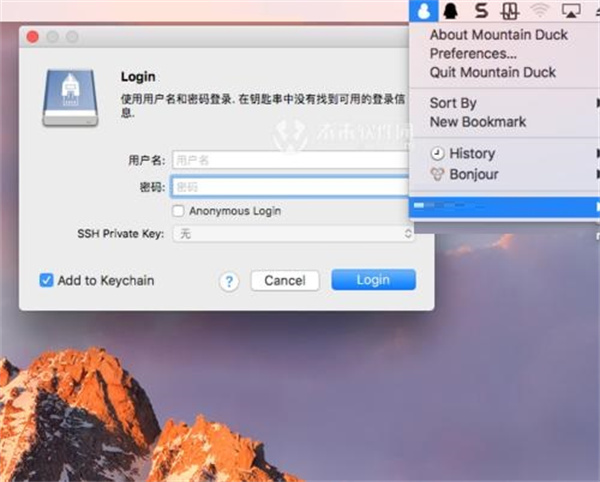
1、FTP
经过广泛测试的FTP(文件传输协议)实现,通过安全的SSL / TLS连接支持FTP,实现最佳互操作性
2、S3
连接到任何Amazon S3存储区域或谷歌云端存储,支持大文件上传
3、Google Drive
无需将文档同步到本地磁盘即可访问Google云端硬盘,使用已安装卷上的URL参考文件在WEB浏览器中打开Google Docs文档
4、SFTP
Mountain Duck破解版支持强密码,公钥和双因素身份验证,从现有的OpenSHH配置中读取设置
5、Google Cloud Storage
连接到任何Amazon S3存储区域或谷歌云端存储,支持大文件上传
6、Dropbox
访问Dropbox而不是将文档同步到本地磁盘
7、WebDAV
具有ownCloud,box.com,Sharepoint和BigCommerce以及许多其他WebDAV服务器的互操作性,使用客户端证书进行SLS相互(双向)身份验证
8、Azure
在桌面上访问Microsoft Azure云存储
9、OneDrive
连接OneDrive personal,OneDrive Business和Sharepoint Online
10、OpenStack Swift
连接Rackspace Cloudfiles或任何其他OpenStack Swift云存储提供商
11、Backblaze B2
在桌面上安装低成本云存储
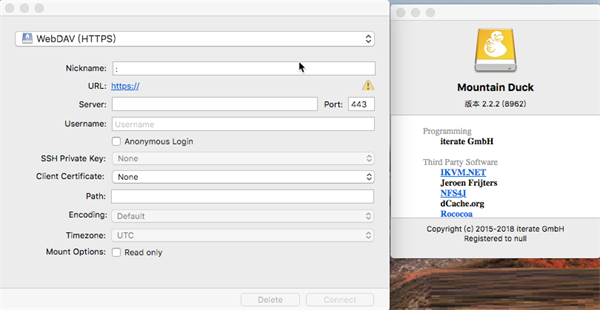
1、下载软件压缩包文件,双击打开“Mountain Duck.exe”,点击Options进行安装
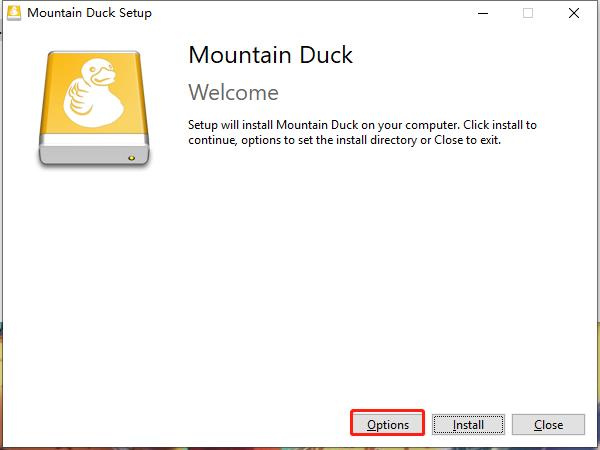
2、点击“Browse”可更改安装软件位置
安装向导默认设置的软件默认安装路径为C:\Program Files\Mountain Duck
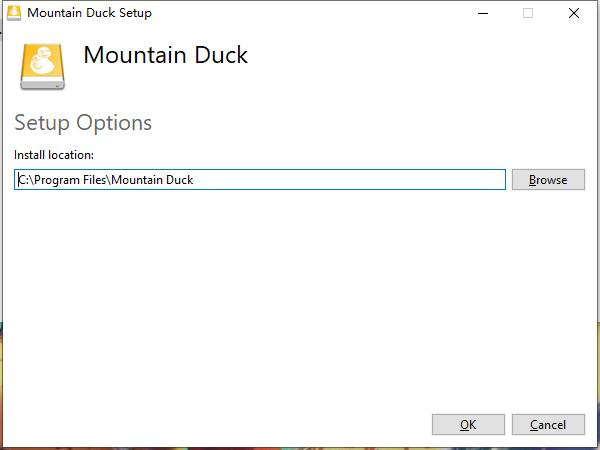
3、确认安装信息,无误,点击Install进行安装
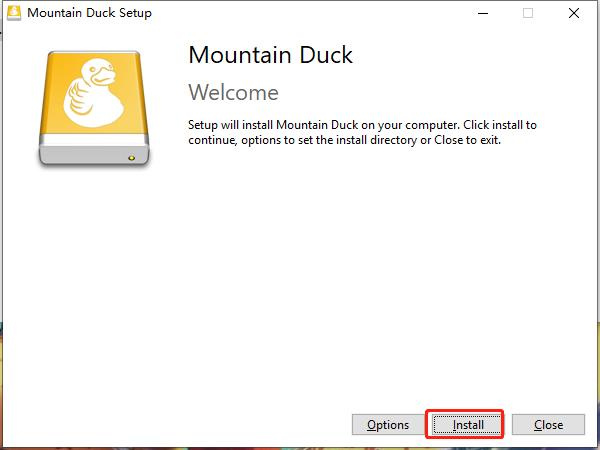
4、将破解文件下的注册机复制到软件文件下,双击打开注册机,点击Patch
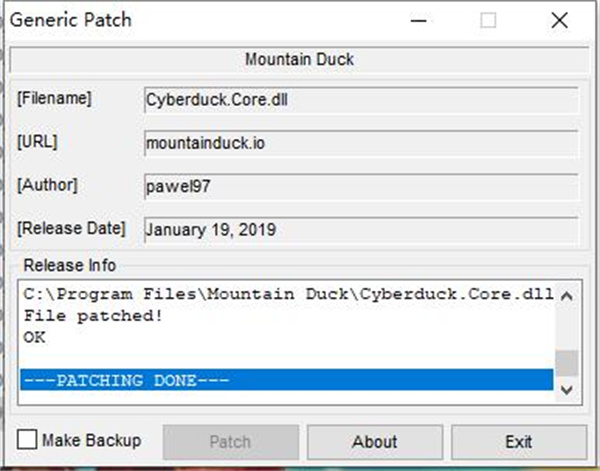
5、双击打开Mountain Duck破解版软件,如下图软件破解完成,可以放心使用软件
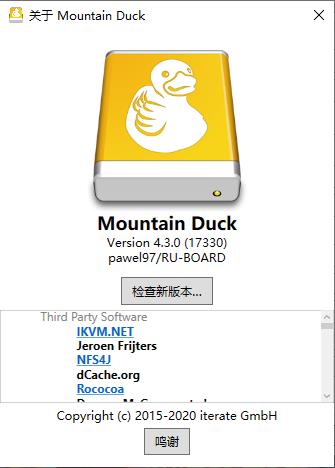
在Mountain Duck添加Minio认证信息
点击Mountain Duck图标,通过导航菜单打开应用程序。点击打开连接,选择S3(HTTP)
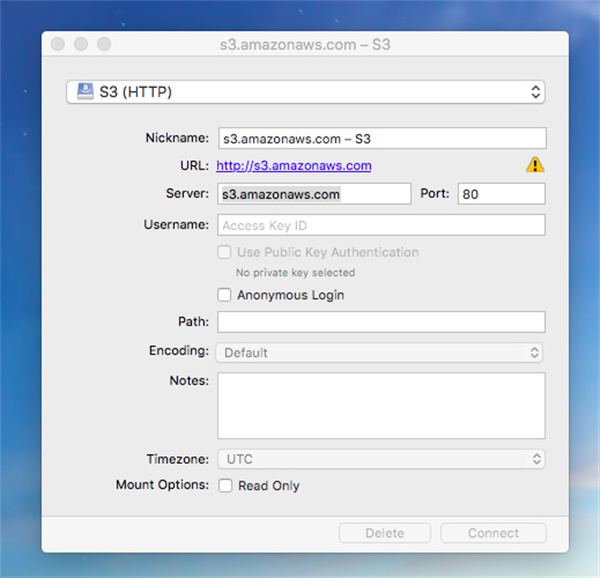
修改已有AWS S3信息为你本地的Minio凭证
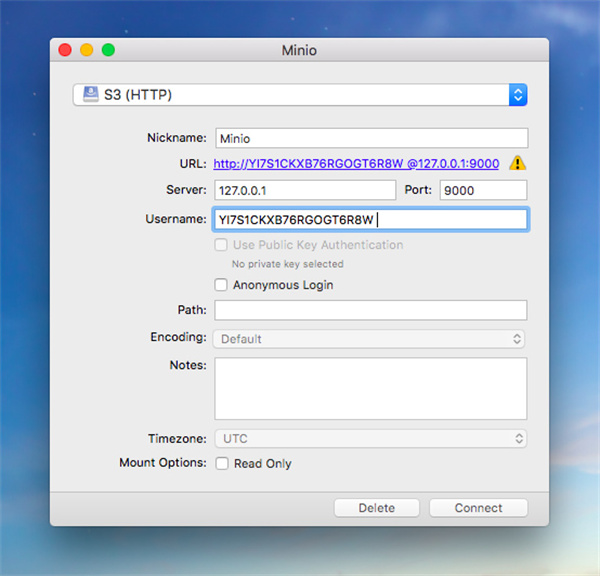
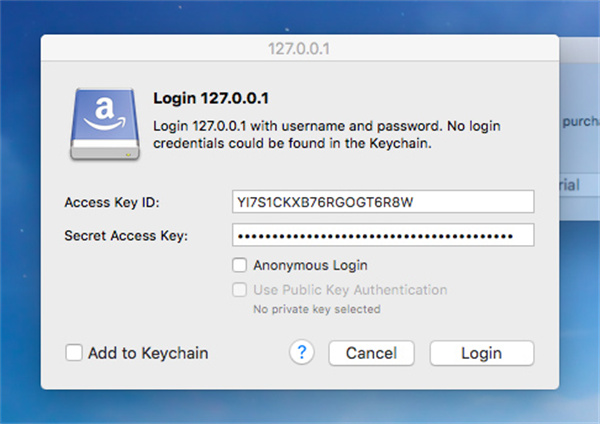
点击connect页签建立连接
你将被要求连接通过不安全的连接,因为我们使用HTTP而不是HTTPS,接受它。建立连接后,你可以进一步探索,下面列出了一些操作。
列举存储桶
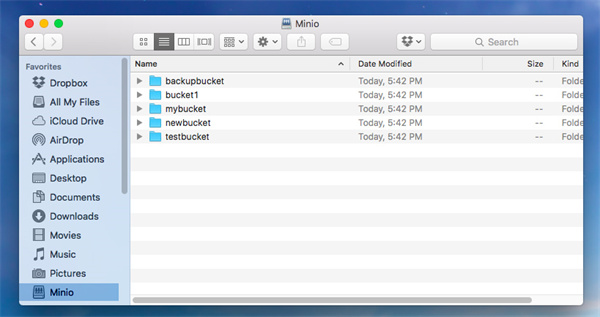
复制存储桶到本地文件系统
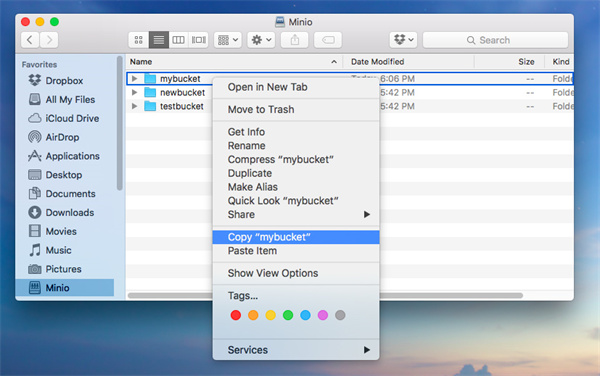
删除存储桶
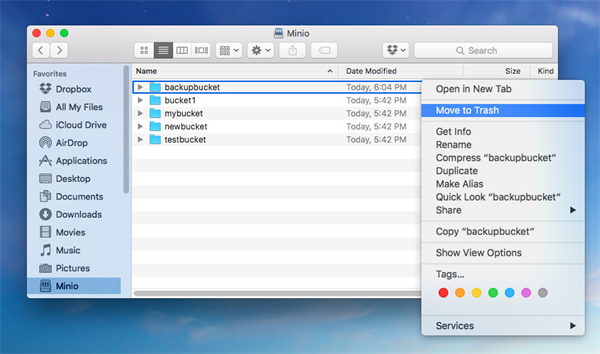
一、Mac 版的 Mountain Duck 内置的访达插件如何开启?
在「系统偏好设置 > 扩展 > “访达”扩展」中选中复选框,启用 Mountain Duck 扩展。这就会带来以下功能:
右键菜单栏:在已挂载的网盘上右键选择文件时,会有「重新加载文件夹列表」以及「复制和打开文件 URL」的选项。
状态标示:启用收藏夹的文件智能同步功能后,文件图标上将有标示显示同步状态。
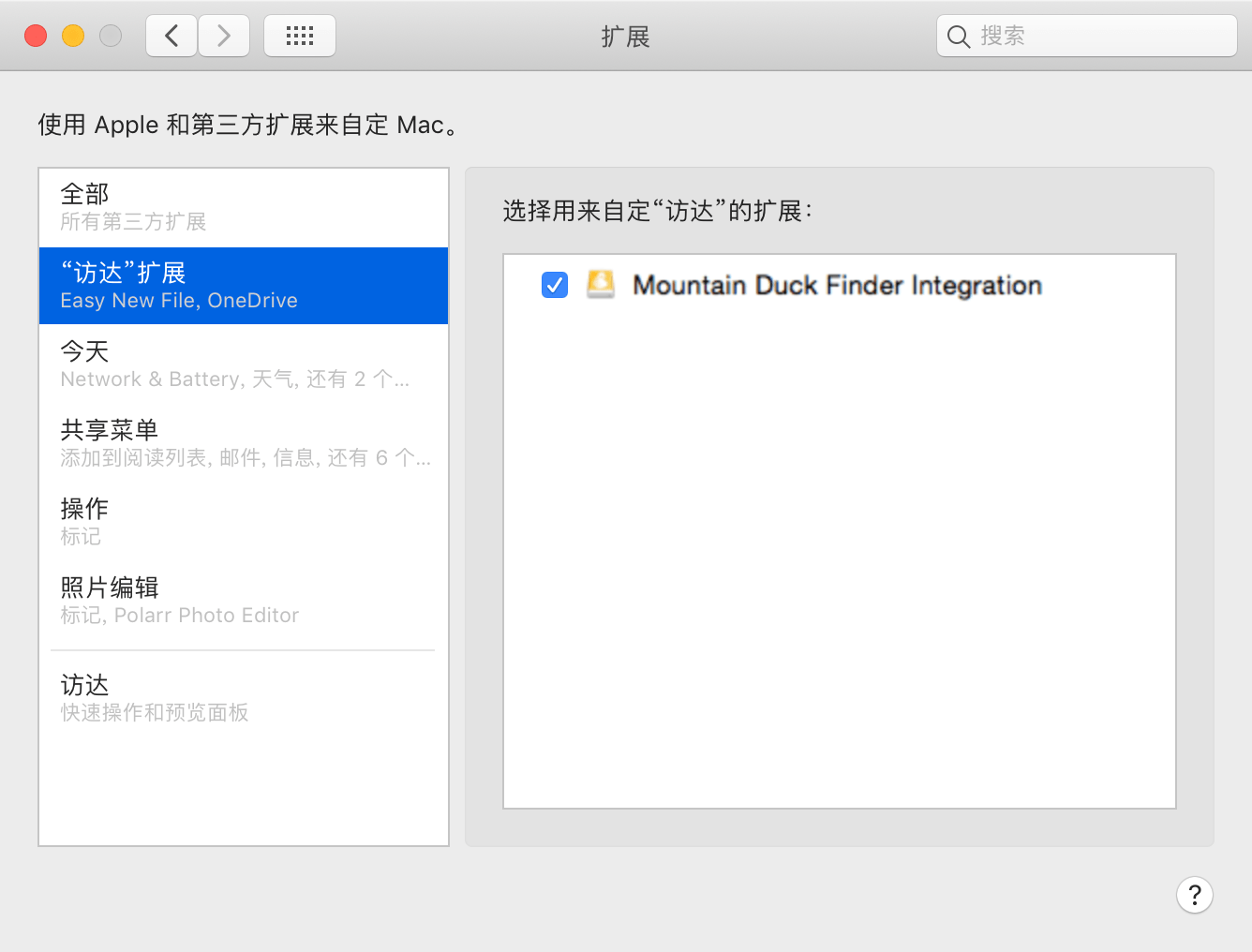
二、文件管理器要如何设置,能让体验更好一点?
为了减少远程服务器对已挂载网盘的数据请求,建议在联机模式运行时进行以下设置:
访达推荐设置:
在访达中输入快捷键 (Command + /) 来显示状态栏;
在访达中输入快捷键 (Command + Shift + P) 来隐藏预览;
在访达中输入快捷键 (Command + J),取消选择「显示图标预览」;
在访达中输入快捷键 (Command +,),点击「通用 > 勾选已连接的服务器」。
文件资源管理器推荐设置:
打开「文件资源管理器 > 文件夹选项」
设置总是「显示图标」,而不是显示缩略图;
设置「在缩略图上显示文件图标」;
取消设置在「预览窗格中显示预览处理程序」。
三、如何开启文件历史记录以及文件锁定等功能?
Mountain Duck 可以记录文件修改历史,还能锁定正在编辑的文件,防止其他工具的修改冲突,以及其他功能的详细介绍。
你可以点击官网查看操作。
四、我的授权码丢失了,如何找回?
若授权信息丢失,请前往官网页面输入购买时填写的邮件,找回授权文件。
 立即查看
立即查看77.98MB/国产软件
2021-02-06
 立即查看
立即查看7.24MB/国产软件
2021-01-06
 立即查看
立即查看23.17MB/国产软件
2021-03-31
 立即查看
立即查看1.49MB/国产软件
2021-01-05
 立即查看
立即查看5.11MB/国产软件
2021-01-18
 立即查看
立即查看16.3MB/国产软件
2021-05-17
 立即查看
立即查看6.33MB/国产软件
2021-02-06
 立即查看
立即查看1.17MB/国产软件
2021-01-06
 立即查看
立即查看170.66MB/国产软件
2021-03-31

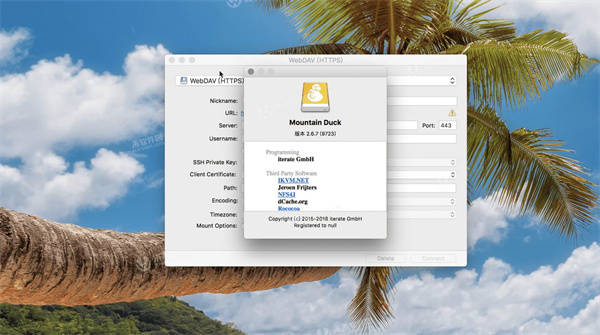


UPUPOO激活码领取软件77.98MB / 2021-02-06
点击查看Photoshop 2020破解版1.9GB / 2021-01-04
点击查看Maya2021最新版1.86GB / 2021-02-03
点击查看Xshell7激活破解版88.18MB / 2021-01-14
点击查看RPG Maker MV全能修改器507KB / 2021-01-05
点击查看OC渲染器4.0破解版114.83MB / 2021-01-15
点击查看AI全自动剪辑软件破解版121MB / 2021-02-19
点击查看Auto Unlocker破解版35.7MB / 2021-11-12
点击查看diskgenius专业版38.7MB / 2021-09-25
点击查看Photoshop 2020破解版1.9GB / 2021-01-04
点击查看方方格子Excel工具箱下载94.55MB / 2021-02-04
点击查看CorelDRAW2021破解版727.34MB / 2021-01-16
点击查看